word文档回车后段落间距变大 word处理回车换行
更新时间:2024-06-11 11:44:48作者:yang
在日常的写作中,我们经常会使用到回车和换行来分隔段落和排版文本,在Word文档中,通过回车和换行可以让文本在页面上呈现出合适的间距和格式,使文章更加清晰易读。有时候我们可能会遇到一些排版上的困扰,比如段落间的距离突然变大或者换行符无法正确显示。针对这些问题,我们可以通过调整Word文档的格式设置和段落属性来解决,以确保文章呈现出理想的排版效果。接下来我们将详细介绍一些常见的排版技巧和解决方法,帮助大家更好地应对在写作过程中遇到的排版问题。
步骤如下:
1.步骤一,笔者以word2007为例进行示范。如图,一回车,段与段的间距变大。

2.步骤二,这时候,就需要调整段前和段后的间距。点击“开始”->“段落”,点击右下角的小箭头(如图红色箭头所指)。打开“段落”选项卡,红框处即为要设置的段前和段后的间距。
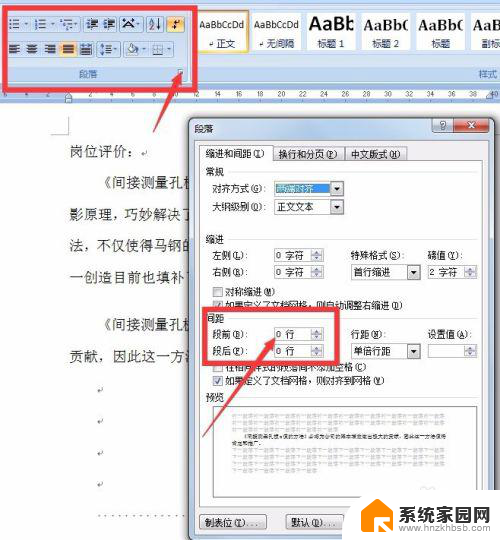
3.步骤三,把光标移到段间距变大的段的段尾处。如步骤二,打开“段落”选项卡,如图所示,可看到箭头所指的“段尾”间距为“1行”,设置为“0行”。
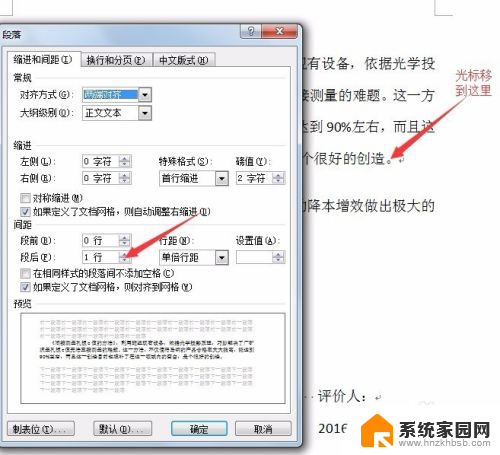
4.步骤四,光标移到下一段的段头处。打开“段落”选项卡,可看到“段头”的间距为“0行”,这时候就不需要调整了。
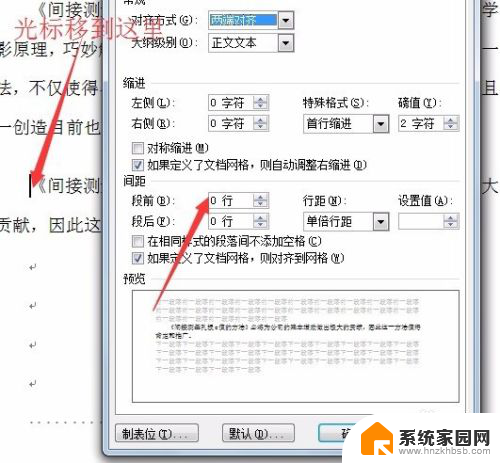
5.最后,设置完成后,可看到段与段的间距与段中的行距都一样了。大功告成!

以上就是word文档回车后段落间距变大的全部内容,若用户有任何疑问,可以根据小编提供的方法进行操作,希望能够对大家有所帮助。
word文档回车后段落间距变大 word处理回车换行相关教程
- 如何去除文档中的回车符号 Word如何隐藏段落标记
- word里去掉回车符号 怎样删除word文档中的回车符号
- word怎样去掉回车符号 Word文档中回车符号去掉的步骤
- word怎么调上下间距 Word文档字体段落间距调整
- word中去掉回车符号 Word文档去掉回车符号的技巧
- 怎么去掉word的回车符号 怎样将word文档中的回车符号删除
- word 去掉回车 Word如何消除页面上的回车符号
- word中回车键符号怎么消除 Word中如何消除回车键的影响
- word怎么取消回车键 Word中去除回车键的方法
- word文档里怎么取消回车符号 如何清除Word文档中的回车符号
- win家庭版怎么恢复系统 怎样恢复笔记本电脑系统
- mac怎样转换windows 苹果电脑怎么切换到windows系统
- 苹果电脑如何抹掉windows系统 Mac怎么彻底卸载Windows系统
- windows sonic有什么用 Windows Sonic音效是什么
- 怎样不让windows自动更新软件 笔记本电脑自动更新关闭教程
- windows如何关闭软件开机启动 电脑开机启动软件关闭方法
电脑教程推荐
- 1 windows系统清理c盘 Windows 清理C盘的技巧
- 2 小米突然不能快充怎么办 小米手机快充失效原因
- 3 login用户名和密码 电脑忘记用户名和密码怎么办
- 4 手机屏幕怎么设置一直亮 手机屏幕常亮设置方法
- 5 远程计算机不接受连接怎么设置 如何处理远程计算机不允许连接
- 6 windows十的截图怎么 笔记本电脑如何截屏图片
- 7 关机命令shutdown -s -t Windows关机命令 shutdown /p
- 8 日记本密码锁忘记密码怎么开 密码日记本忘记密码解决办法
- 9 手机如何更改照片的像素和大小 手机图片像素大小调整教程
- 10 移动云盘个人空间怎么清理 中国移动云盘如何清理缓存